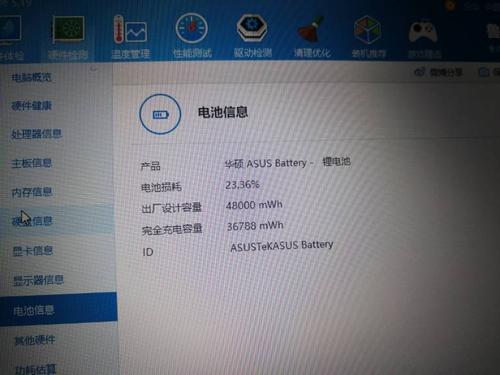使用 Photoshop 来创建字体特效可以让你的文本更加精美和有吸引力。以下是一些使用 Photoshop 制作字体特效的步骤:
1. 打开 Photoshop,新建一个文档。
2. 选择文本工具(T),点击工具栏上的文本工具图标,然后单击文档并输入你想要的文本内容。
3. 选择一个合适的字体以及字号,可以通过在字形面板中进行选择,探索不同的字体和字号,直到找到满意的。
4. 选择文本图层,右键单击,选择"字符和段落"。打开字符面板。
5. 在字符面板中,你可以更改字符间距、行间距、字形和其他相关设置。
6. 如果你想要创建一些特殊的效果,可以选择文本图层,然后右键单击,选择“图层样式”,在弹出的列表框中选择文字效果,比如阴影、外观、内发光等。
7. 如果你想要更进一步自定义你的文本特效,你可以通过 Photoshop 的滤镜来添加更多的效果来使文本更生动。选择文本图层,然后单击菜单中的“滤镜”,选择适合你的滤镜。
8. 当你完成创建文本特效后,记得保存你的工作。
以上是一些简单的步骤来创建字体特效。你可以根据你的需要,灵活地调整文本样式和效果。